Windows XPの時代に戻って、試してみたに違いない多くのアプリケーションウィンドウ拡張アプリケーションは、システムトレイに開かれたアプリケーションを最小化することでタスクバーのスペースを節約します。私が一番気に入ったのはオープンソースでした DM2 素晴らしいWindows管理を別にすれば、このツールは、デスクトップ上でアクティブなアプリケーションを整理する方法を強化するための膨大な機能セットをもたらしました。 DM2に慣れていない人にとっては、アプリをシステムトレイに最小化する、アプリウィンドウを常に上に表示する、キャプションにロールする、サイズ変更、画面の境界に合わせる、ウィンドウをドッキングするなど、多数のウィンドウ管理機能を実行するアプリケーションです8つの異なる画面位置、そして重要なことに、アプリのウィンドウをフローティング(ドラッグ可能)アイコンとしてデスクトップに最小化します。
最近、ポータブルを作成するために取り上げられましたWindows 7を含むすべてのバージョンのWindowsのDM2のバージョン登録済みのホットキーの組み合わせ。
まず、アクションを指定することをお勧めします設定から事前登録されたショートカットキー用。アプリを起動すると、システムトレイに表示されます。アイコンを右クリックしてDM2を選択し、左サイドバーからアクションを選択します。アクションウィンドウには、アクションを最小化、最大化、終了ボタンにそれぞれ関連付けるための3つの列が表示されます。ここでは、前景ウィンドウを非表示、ウィンドウをフローティングアイコンに最小化、ウィンドウのサイズ変更、ウィンドウの位置合わせ、ウィンドウの不透明度の増加/減少、ウィンドウのロールアップ/ダウンなど、提供されるさまざまなアクションでマウスの右クリックの組み合わせを設定する必要があります

[お気に入りメニュー]ウィンドウで、お気に入りのアイテムをカスタマイズ可能なメニューに追加し、一般から、さまざまなフローティングアイコン設定の変更、デスクトップ上のアイコンの初期位置の指定、境界線と背景色の選択、フローティングアイコンのサイズの定義を行うことができます。
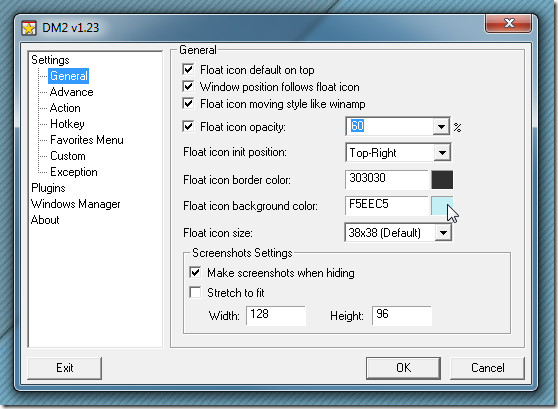
設定が構成されたら、指定された組み合わせを右クリックして、アプリケーションまたはエクスプローラウィンドウの最小化、最大化、および終了ボタンの上にDM2メニューを表示します。以下のスクリーンショットでは、フローティングアイコンに最小化、常に最前面、不透明度、アプリの優先度、最小化ボタンからアクセス可能なオプション、最大化/復元ボタン上の解像度のリスト、終了ボタン上の8つの異なる画面位置などのオプションを表示できます。
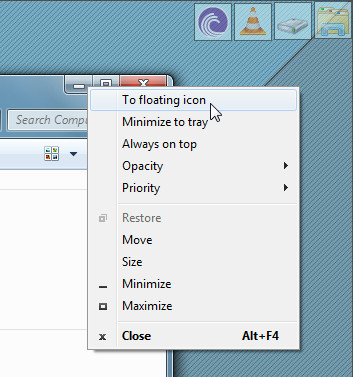
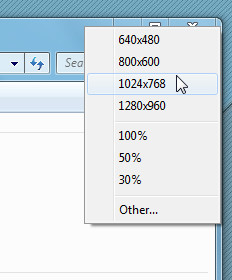
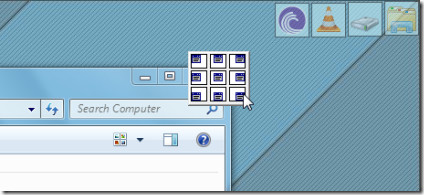
フローティングアイコンには、最小化されたアプリケーションのライブプレビューを提供する小さなメニューがあり、常に最前面に保ち、ウィンドウの不透明度を変更できます。
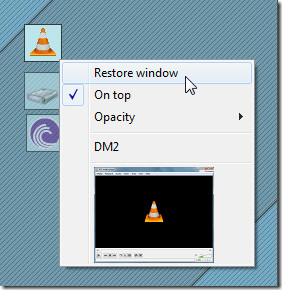
ここでは、何も変わらないことに注意してくださいデフォルトのマウスクリック動作。競合に直面することなく、アプリケーションウィンドウを最小化、最大化、および閉じることができます。 DM2のポータブルバージョンのテスト中に、バグやその他の問題は見つかりませんでした。
ダウンロードDM2 Portable





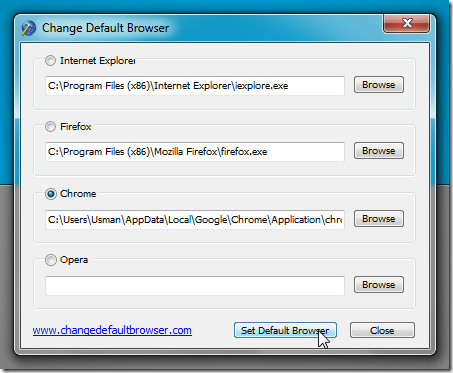







コメント